Работа с клипами в PS-файле | Python
Добавить обрезку в документ PS
В документе PS клип — это граница, определяемая путем, который ограничивает видимость содержимого в текущем состоянии графики в средствах просмотра или редакторах PS. Любой контент, выходящий за пределы этой границы, будет обрезан.
В Python контуры обрезки можно назначать тремя способами:
- Используя любой класс, реализованный в aspose.pydrawing.GraphicsPath, способный содержать замкнутые фигуры.;
- Используя структуру текста;
- Используя двухцветное изображение с разрешением 1 бит на пиксель (бит на пиксель) в качестве трафаретной маски.
В настоящее время библиотека Aspose.Page для Python через .NET поддерживает первый и второй методы отсечения. В приведенном ниже примере мы создаем круглую форму в качестве контура обрезки и используем ее для обрезки прямоугольника с синей заливкой в том же графическом состоянии.
В приведенном ниже примере мы получаем форму круга в качестве обтравочного контура и отсекаем прямоугольник с синей заливкой в том же графическом состоянии.
Чтобы добавить клип в новый PsDocument с помощью Aspose.Page для Python через библиотеку .NET, в этом примере мы выполняем следующие шаги:
- Создайте выходной поток для полученного PS-файла.
- Создайте объект PsSaveOptions с параметрами по умолчанию.
- Создайте одностраничный PsDocument с уже созданным потоком вывода и сохраните параметры.
- Создайте новое графическое состояние.
- Создайте фигуру круга (объект aspose.pydrawing.GraphicsPath).
- Установите клип по этому пути.
- Установите отрисовку текущего графического состояния PsDocument.
- Заполните прямоугольник текущей краской.
- Выход из текущего состояния графики на верхний уровень.
- Перевести на место закрашенный прямоугольник.
- Обведите пунктирной линией границы того же прямоугольника над закрашенным, чтобы показать границы обрезанного залитого прямоугольника.
- Закройте страницу.
- Сохраните документ.
1# Create an output stream for PostScript document
2with open(data_dir + "Clipping_outPS.ps", "wb") as out_ps_stream:
3 # Create the save options with default values
4 options = PsSaveOptions()
5
6 # Create new 1-paged PS Document
7 document = PsDocument(out_ps_stream, options, False)
8
9 # Create a graphics path from the rectangle
10 rectange_path = aspose.pydrawing.drawing2d.GraphicsPath()
11 rectange_path.add_rectangle(aspose.pydrawing.RectangleF(0, 0, 300, 200))
12
13 ##################################### Clipping by the shape //////////////////////////////////////////////////////////////////////
14
15 # Save the graphics state in order to return back to this state after the transformation
16 document.write_graphics_save()
17
18 # Displace the current graphics state on 100 points to the right and 100 points to the bottom.
19 document.translate(100, 100)
20
21 # Create a graphics path from the circle
22 circle_path = aspose.pydrawing.drawing2d.GraphicsPath()
23 circle_path.add_ellipse(aspose.pydrawing.RectangleF(50, 0, 200, 200))
24
25 # Add clipping by circle to the current graphics state
26 document.clip(circle_path)
27
28 # Set the paint in the current graphics state
29 document.set_paint(aspose.pydrawing.SolidBrush(aspose.pydrawing.Color.blue))
30
31 # Fill the rectangle in the current graphics state (with clipping)
32 document.fill(rectange_path)
33
34 # Restore the graphics state to the previus (upper) level
35 document.write_graphics_restore()
36
37 # Displace the upper level graphics state on 100 points to the right and 100 points to the bottom.
38 document.translate(100, 100)
39
40 pen = aspose.pydrawing.Pen(aspose.pydrawing.SolidBrush(aspose.pydrawing.Color.blue))
41 pen.width = float(2)
42 pen.dash_style = aspose.pydrawing.drawing2d.DashStyle.DASH
43
44 document.set_stroke(pen)
45
46 # Draw the rectangle in the current graphics state (has no clipping) above clipped rectangle
47 document.draw(rectange_path)
48
49 ########################################################################################################################
50
51 # Close the current page
52 document.close_page()
53
54 # Save the document
55 document.save()Результат запуска этого кода:
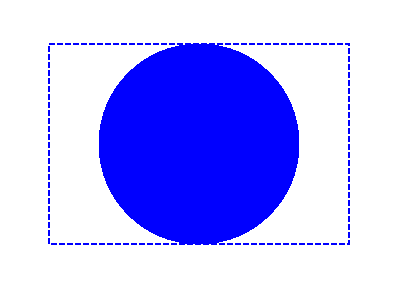
Вы можете загрузить примеры и файлы данных с сайта GitHub.